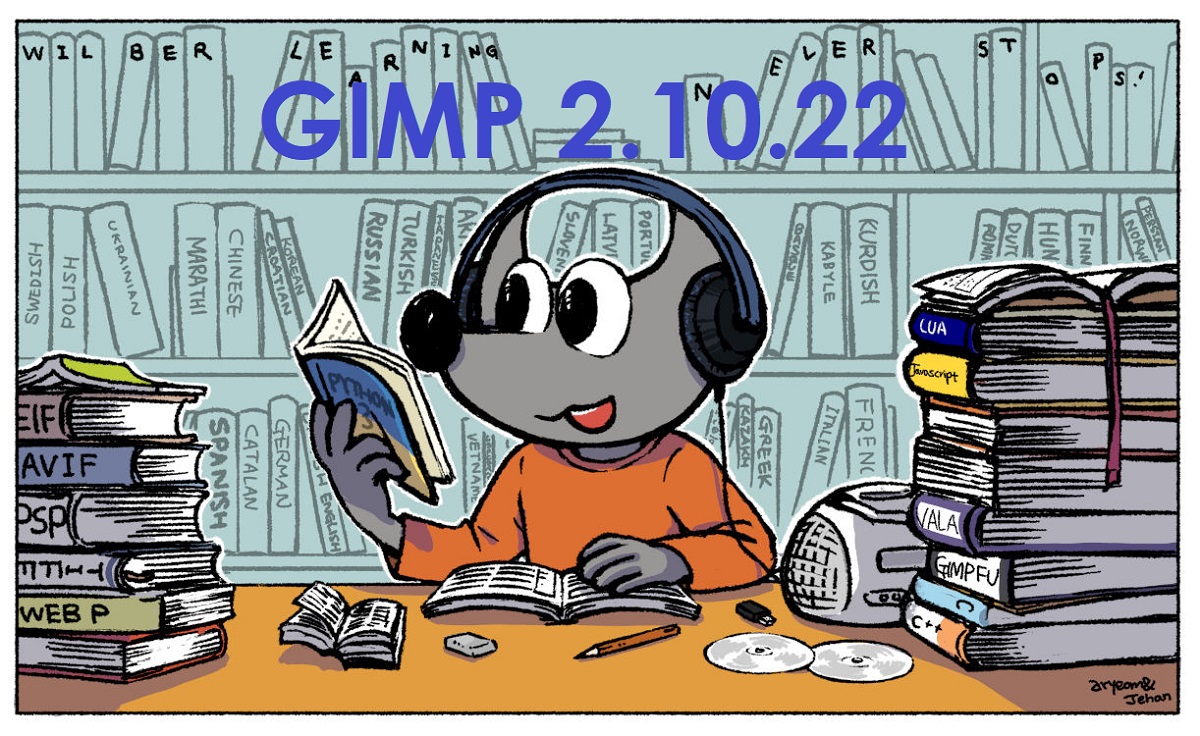
Tocmai introdus lansarea noii versiuni a popularului editor grafic GIMP 2.10.22 care continuă să rafineze funcționalitatea și să îmbunătățească stabilitatea ramurii 2.10.
Pe lângă remedierea erorilor, în această nouă versiune sși prezintă diverse îmbunătățiri, la fel ca suport pentru import și export AVIF, îmbunătățiri pentru PSP, BMP, JPG, printre alte formate de imagine.
GIMP 2.10.22 Principalele caracteristici noi
Adăugat suport pentru importul și exportul de imagini în AVIF, care utilizează tehnologii de compresie intra-cadru ale formatului de codare video AV1. Containerul pentru distribuirea datelor comprimate în AVIF este complet similar cu HEIF.
Pe lângă asta suportul pentru formatul de imagine HEIC a fost mult îmbunătățit, de când știu a adăugat capacitatea de a importa și exporta containere HEIF (pentru AVIF și HEIC) cu 10 și 12 biți pe canal de culoare, precum și metadate de import și profiluri de culoare NCLX.
În plus, pluginul pentru citirea imaginilor PSP (Paint Shop Pro) a fost îmbunătățit cu suport pentru straturi bitmap de fișiere în a șasea versiune a formatului PSP, precum și imagini indexate, palete de 16 biți și imagini în tonuri de gri. Modurile de amestecare PSP se redau acum corect, datorită conversiei îmbunătățite în modurile de strat GIMP.
de asemenea au fost extinse posibilitățile de a exporta imagini multistrat în format TIFF bine știu a adăugat suport pentru tăierea straturilor de-a lungul marginilor imaginii exportate, care este activată de o nouă opțiune în dialogul de export.
Când exportați imagini BMP, este prevăzută includerea măștilor de culoare cu informații despre spațiul de culoare.
La importul fișierelor în format DDS, a fost îmbunătățit suportul pentru fișiere cu semnalizări antet incorecte legate de modurile de compresie (dacă informațiile despre metoda de compresie pot fi determinate pe baza altor semnalizatoare).
Toate filtrele implementate pe baza cadrului GEGL (Biblioteca de grafică generică) au fost adăugate opțiunea „Specimen combinat”, care vă permite să schimbați comportamentul la determinarea culorii unui punct de pe pânză folosind instrumentul Pipă.
Instrumentul de selecție prim plan a fost mutat implicit pe noul motor Matting Levin, care funcționează cel mai bine în majoritatea situațiilor.
Optimizările în GEGL care utilizează OpenCL pentru a accelera procesarea datelor sunt considerate experimentale din cauza unor potențiale probleme de stabilitate și au fost mutate în fila Playground pentru includere.
Dintre celelalte schimbări care ies în evidență:
- S-a adăugat capacitatea de a distribui pluginuri și documentație sub formă de pluginuri la pachetul Flatpak.
- Detectarea îmbunătățită a fișierelor JPEG și WebP.
- La exportul XPM, adăugarea stratului None este exclusă, în cazul în care nu se utilizează transparența.
- Manevrarea îmbunătățită a metadatelor Exif cu informații de orientare a imaginii.
- Pluginul Spyrogimp pentru desenarea stilului spirograf a adăugat suport în tonuri de gri și a mărit dimensiunea pauzelor de stare în bufferul de anulare.
- Algoritmul pentru conversia imaginilor în formate cu o paletă indexată a fost îmbunătățit.
Cum se instalează GIMP pe Ubuntu și derivate?
șiret Este o aplicație foarte populară, deci poate fi găsită în depozite din aproape toate distribuțiile Linux. Dar, după cum știm, actualizările aplicațiilor nu sunt de obicei disponibile în curând în depozitele Ubuntu, deci acest lucru poate dura câteva zile.
Deși nu toate sunt pierdute, de atunci Dezvoltatorii Gimp ne oferă instalarea aplicației lor de către Flatpak.
Prima cerință pentru instalarea Gimp de la Flatpak este ca sistemul dvs. să aibă suport pentru aceasta.
Sunteți deja sigur că aveți instalat Flatpak în sistemul nostru, acum da putem instala Gimp de la Flatpak, facem acest lucru executând următoarea comandă:
flatpak install https://flathub.org/repo/appstream/org.gimp.GIMP.flatpakref
Odată instalat, dacă nu îl vedeți în meniu, îl puteți rula folosind următoarea comandă:
flatpak run org.gimp.GIMP
Acum dacă aveți deja Gimp instalat cu Flatpak și doriți să actualizați la acest nou versiune, trebuie doar să execute următoarea comandă:
flatpak update
Bună ziua, mulțumesc foarte mult pentru că ne-ai învățat atât de multe lucruri, blogul este excelent. Am o problemă, pentru a deschide GIMP îmi cere să actualizez GEGL la o versiune 0.4.22 sau mai mare. L-am descărcat, dar nu găsesc cum să-l rulez. ai putea sa ma ajuti ? Mulțumesc mult !!